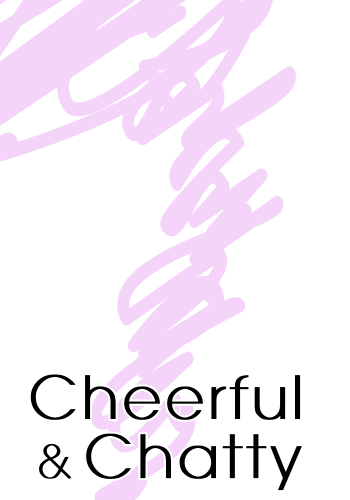
WordPress 3.5
サーバは、☆さくらインターネット☆のスタンダード
テキストエディタは、TeraPad(UTF-8が使える事!)
基本は、複数ブログを扱うのにサブドメインを追加するのと同じですが、手順が少し増えます。
ドメインはあらかじめ取っておき、それをサーバに追加しておきます。
さくらの場合は、サーバコントロールパネルのドメイン設定→新しいドメインの追加→5. 他社で取得したドメインを移管せずに使う・属性型JPドメインを使う(さくら管理も含む)→上の段の「他社で取得した独自ドメインの追加・属性型JPドメインの追加(さくら管理も含む)」で追加出来ます。
ドメイン詳細設定では、「1.設定をお選び下さい」の所では、「マルチドメインとして使用する(推奨)」を選んでも、「wwwを付与せずマルチドメインとして使用する(上級者向け)」を選んでも、特に問題はなかったです。
マルチサイトの場合、2番の「マルチドメインの対象フォルダ」は、もともとwww直下にWordpressを入れた方がいいみたいなので、何も入力する必要はありません。
ドメインの設定が終わったら、Wordpressの設定をしていきます。
以下、2番から4番は、サブドメイン(複数ブログ編)の手順と同じです。
config.phpのファイルを開き、86行目の『define(‘WP_DEBUG’, false);』の下に『define (‘WP_ALLOW_MULTISITE’, true);』を記述します。

ファイルをアップすると、

ネットワークの設置が出来るようになり、クリックするとネットワーク作成の画面になります。
サブドメインを選び、ネットワークのタイトルや管理者のメールアドレスを入力してから、『インストール』をクリック。
ワイルドカードの注意が出ますが、問題ないようなので、そのまま設定を続けます。

青線で消してある所にメインドメインが表示されてます。
まず、一つ目のconfig.phpへの記述。
これは、2で、『define (‘WP_ALLOW_MULTISITE’, true);』を記述した下でいいと思います。何かあった時に、一番下に記述しておけば探さずに消したりすることも出来ますから(*^_^*)
自分で記述しよう!なんて思わずにコピーしてしまいましょう!
二つ目の.htaccessへの記述ですが、「.htaccessファイルに次の記述を追加し、ほかのWordPressのルールを置き換えてください」と書いてあります。だから、.htaccessのファイルを開いてルールが記述されていた場合は、削除して入れ替える必要があります。
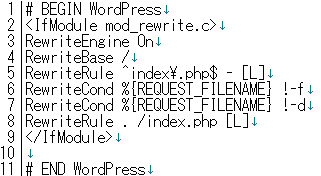
.htaccessのファイルがある場合は、多分、こんなWprdPressのルールが記述されていると思われますので、<IfModule mod_rewrite.c>・・・・・</IfModule>で囲まれている部分を入れ替えます。でないと同じ記述があるので、二重になってしまいます!
この場合も、自分で記述せずにコピーしましょう!
.htaccessがない場合は、自分で作って下さい★.htaccessは、WordPressディレクトリのwp-config.phpとおなじ階層にあります。
ここまで終わったら、右下のログインをクリックし、ログインしなおします。
ログインをし直すと、左上に「参加サイト」という表示が出ます。
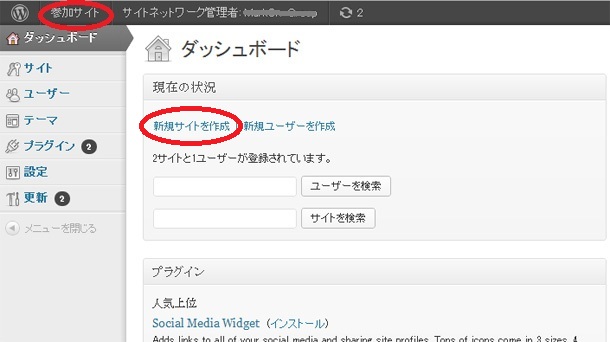
サイトネットワーク管理者のダッシュボードで、「新規サイトを作成」を選びます。

青線の所にメインドメインの記述があるので、適当な名前(サブドメイン)を入力してください。あとで、このサブドメインに実際に使うドメインを割り当てることになります。
サイトのタイトルは、後からでも修正可能。メールアドレスを入力して「サイトを追加」をクリック!
«注意!!»この時、サイトIDの確認が必要です。(後でも確認方法はあります。)サイトID.1は、最初のドメインに割り当てられていますので、二つ目のドメインの場合は、サイトID.2になります。
後からの確認方法は、カテゴリーのID確認方法と同じで、この場合は、ネットワーク管理者の「サイト」で、IDを知りたいドメインにカーソルを持っていくと、画面の左下にID番号が表示されます。
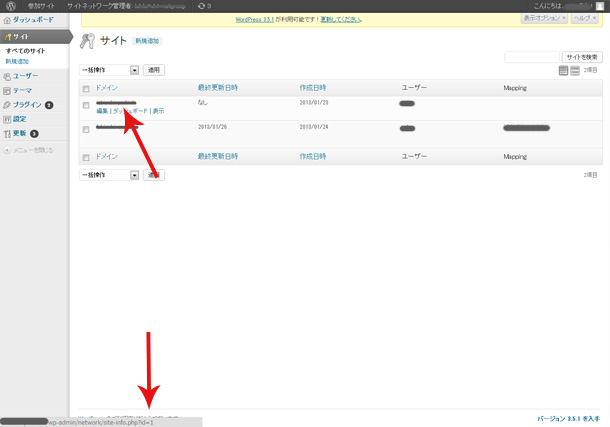
プラグインのインストールは、1回だけなので、2個目以降のドメイン追加にはこの手順は必要ないです!また、もっと前にインストールをすましておいてもOKです★
ダッシュボードのプラグインで、WordPress MU Domain Mappingを検索しインストールし有効化します。
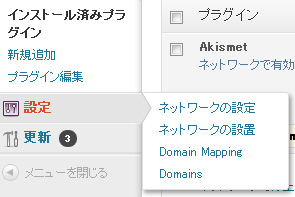
↑のように、「Dmain Mapping」と「Dmain」の二つが表示されればOKです。
次に、WordPress MU Domain Mappingディレクトリの中にある「sunrise.php」をコピーして、wp-contentディレクトリにペーストします。
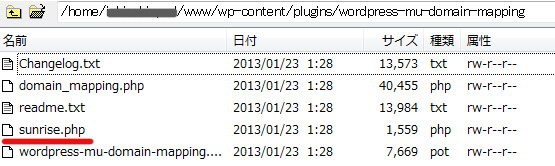
↓
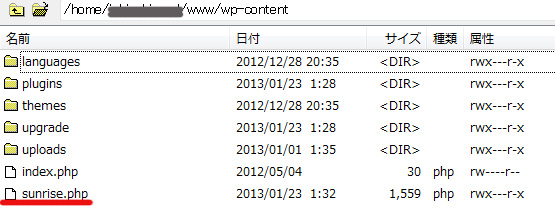
その次にwp-config.phpに『define(‘SUNRISE’, ‘on’);』を記述します。
上述の「3.ネットワークの設定が出来るように指定-続き-」でコピーした下でいいと思います。
最後です。ダッシュボードの「設定」に中「Domain」をクリック。
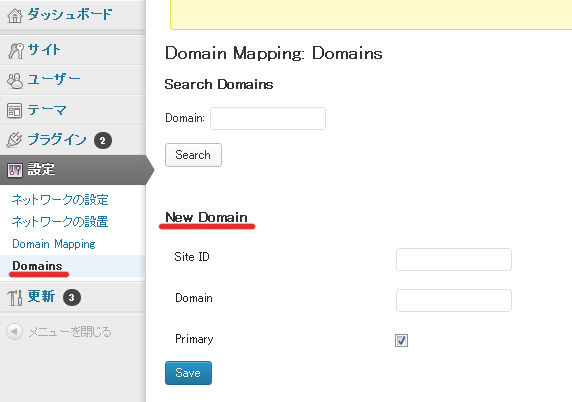
「Nwe Domain」の方。Site IDに割り当てたいサイトのID番号を割り当てます。Domainには、割り当てたいドメインを入力。Primaryはそのままで・・・・。「Save」
ダッシュボードの「サイト」で追加したサブドメインを選び、割り当てたいドメインを入力します。
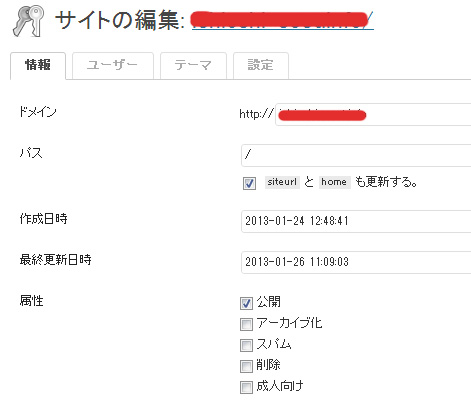
ドメインを変更すると、「サイトの編集」の右側の表示も入力したドメインに変更されます☆
終了!
—Comments—